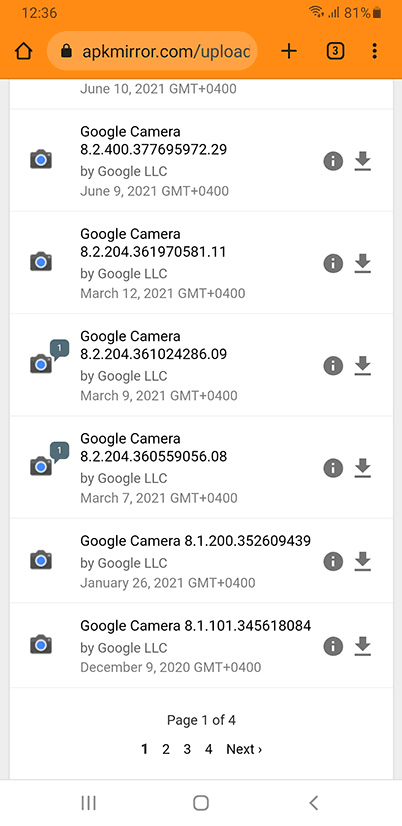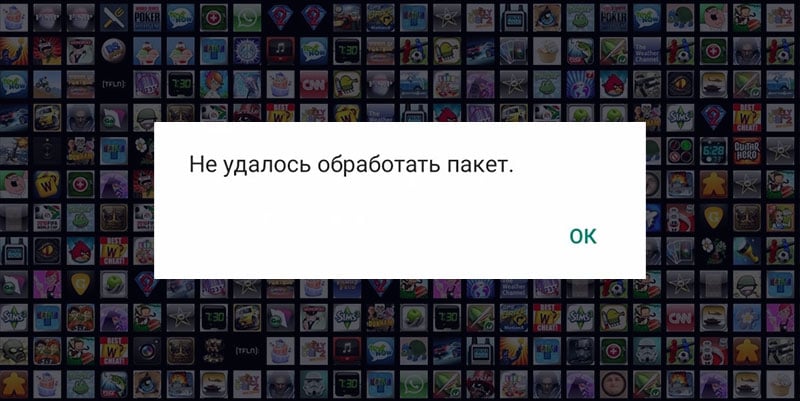На мобильных устройствах под управлением ОС Андроид иногда возникает ошибка при попытке установки приложения «Сбой разбора пакета при установке…». Разберемся, что делать в данном случае.
Причины
Ошибка указывает на невозможность распаковки установочного пакета. Возникает по ряду причин. В первую очередь – это несоответствие инсталляционного пакета требованиям. На втором месте находится запрет владельца установки приложений со сторонних ресурсов. Третья причина – плохое качество программы, в частности, повреждение установочного файла в процессе скачивания из-за обрыва интернет-соединения или иных факторов. Нельзя исключать в данном случае преднамеренное повреждение инсталлятора.
Окно с ошибкой на андроиде «Сбой разбора пакета при установке…»
Реже проблема возникает в результате несовместимости с установленной на мобильном устройстве версией операционной системы. На старых телефонах проблема также может быть вызвана слабой мощностью процессора и малым объемом ОЗУ.
Чтобы ошибка не возникала, нужно правильно настроить свой гаджет и скачивать установочные файлы только с официальных сайтов приложений после проверки их совместимости с версией ОС.
Снятие запрета установки из сторонних ресурсов
Появление ошибки при выставленном в настройках запрете не стоит рассматривать в качестве сбоя в работе Андроида. Для решения проблемы необходимо:
- Перейти в «Настройки».
- Выбрать пункт «Безопасность».
- Активировать пункт «Неизвестные источники».
При желании после установки требуемого ПО галочку можно снять, выполнив аналогичные действия.
Если на гаджете старая версия ОС
Ошибка может появляться не только при устаревшей версии прошивки, но и при дефектах, возникших в процессе ее установки. В последнем случае решается сбросом к заводским настройкам.
Учтите, при сбросе настроек исчезает вся пользовательская информация, включая, фото и видео.
Решить несоответствие версий можно обновлением до последней версии. Допускается использовать не только официальную, но и кастомную прошивку. В ряде случае разработчики выкладывают несколько версий программы для разных версий ОС. Поэтому стоит тщательно выбирать инсталляционный файл. Однако не стоит исключать ситуации, когда программа просто не подходит для данного гаджета.
Дополнительно крайне рекомендуем ознакомиться как сделать полную проверку телефона Android на ошибки и исправить их..
Взломанные игры
При попытке установить взломанную игру случаи с возникновением ошибки не редкость. Выложившие в сеть инсталляторы пользователи не несут ответственности за их работоспособность. Ошибка появляется из-за некачественности самого приложения, некорректно собранного инсталляционного файла и иных непрофессиональных действий пользователей. Лучше качать официальные версии и на них пробовать вводить чит-коды.
Ошибка при установке официального инсталлятора
Если версии совпадают, запрета на установку из сторонних ресурсов нет, а файл установки скачан с Google Play, решить проблему может следующее:
- Зайти из «Настроек» в «Приложения».
- Найти «Google Play».
- Остановить приложение.
- Удалить кэш.
- Удалить обновления.
- Запустить снова.
Содержание
- Не удалось обработать пакет на Android — что делать?
- Как исправить «Не удалось обработать пакет» на Android — первые действия
- Подробно о способах решения проблемы
- Приложения из неизвестных источников
- Несовместимая версия Android или несовместимое оборудование
- Повреждение файла APK
- Установщик пакетов и установщик приложений
- Другие возможные причины
- Telegram не удалось обработать пакет на Xiaomi (Redmi)
- Устаревший Telegram, как причина неудачной обработки пакета
- Сохранение APK через Telegram вызывает ошибку распаковки пакета
- Сбой разбора пакета Android что делать?
- Причины и способы решения проблемы
- Устаревшее ПО
- Инсталляция ПО из ненадёжных источников
- Запуск отладки по USB
- Нарушена целостность APK-файла
- работа антивирусного ПО или программ для очистки системы
- Очистка файлов кэша и cookie магазина Play Market
- Удаление повреждённых данных установщика пакетов
- Заключение
Не удалось обработать пакет на Android — что делать?
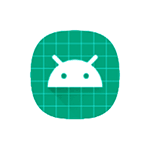
В этой инструкции подробно о возможных причинах ошибки, как исправить её, и что делать, чтобы установить приложение из файла APK. Схожая ошибка: Приложение не установлено на Android — как исправить?
Как исправить «Не удалось обработать пакет» на Android — первые действия
Сначала краткая сводка (далее будут приведено и подробное описание) по первоочередным действиям, если вы столкнулись с ошибкой «Не удалось обработать пакет» для файла приложения .APK, скачанного из Интернете:
- Включите разрешение на установку приложений из неизвестных источников для приложения (файлового менеджера или браузера), из которого выполняется установка. Найти нужный параметр можно с помощью поиска в приложении «Настройки» — просто начните вводить слово «неизвестные».
- На странице загрузки приложения в информации о файле APK убедитесь, что требуемая версия Android соответствует версии Android, установленной на вашем смартфоне. Получить информацию о версии Android на устройстве можно в «Настройки» — «О телефоне» — «Сведения о ПО».
- Если вы скачали приложение не для вашей версии Android, а для более новой, попробуйте найти файл APK, поддерживающий вашу версию ОС — обычно на сайтах загрузки приложений эти файлы представлены сразу в нескольких версиях.
- Попробуйте скачать файл приложения из другого источника: причиной ошибки может быть повреждение целостности файла APK.
- Файл приложения может быть не совместим с оборудованием вашего смартфона, например — архитектурой процессора. Попробуйте найти совместимую версию приложения.
- Если приложение предназначено для смартфона определенного производителя, отличающегося от марки вашего устройства, это может быть причиной ошибки и приложение не установится.
- Попробуйте очистить кэш и данные системных приложений «Установщик пакетов» и «Установщик приложений» на вашем устройстве.
Обычно, один из предложенных вариантов помогает установить приложение или разобраться в причинах невозможности его установки.
Далее в статье приведено подробное описание уже приведённых шагов и некоторые дополнительные возможные причины, которые могут привести к рассматриваемой ситуации.
Подробно о способах решения проблемы
Теперь в деталях по пунктам, приведенным выше, а также некоторые дополнительные, редко встречающиеся, но возможные причины ошибки «Не удалось обработать пакет».
Приложения из неизвестных источников
Прежде всего, следует убедиться, что у вас включена установка неизвестных приложений (приложений из неизвестных источников) для файлового менеджера или браузера, из которого выполняется установка APK. Обычно запрос о разрешении появляется автоматически, и вы можете сразу перейти к соответствующему пункту настроек и убедиться, что разрешение есть:
Если запрос не появился, вручную убедитесь, что разрешение есть — в актуальных версиях Android оно выдается отдельно для каждого приложения, из которого инициируется установка APK:
- Первый вариант — выполнить поиск по «Неизвестные» в настройках вашего смартфона или планшета.
- Также можно найти нужный пункт вручную. В зависимости от марки устройства, версии Android и наличия фирменных оболочек, точный путь может отличаться. Два примера: Настройки — Специальный доступ — Неизвестные приложения (на чистой ОС Android); Настройки — Биометрия и безопасность — Установка неизвестных приложений (на Samsung Galaxy).
- В указанном разделе даем разрешение на установку приложения тому файловому менеджеру, браузеру или другому приложению, из которого вы запускаете установку APK приложения.
Несовместимая версия Android или несовместимое оборудование
При скачивании приложений APK с популярных для этих целей сайтов, вы обычно можете видеть требуемую версию Android на устройстве. Если версия Android на вашем устройстве ниже необходимой, в большинстве случаев вы получите сообщение «Не удалось обработать пакет».
На тех же сайтах часто представлены другие, более старые версии приложения с другими требованиями к версии операционной системы:
Их можно использовать для установки на вашем устройстве, если причина проблемы именно в этом.
Также причиной может оказаться неподдерживаемая архитектура процессора: большинство APK представлены в версиях arm64-v8a или arm-v7a и, если один из вариантов не удалось установить, проверьте — есть ли версия приложения для другой архитектуры.
Информацию о поддерживаемых архитектурах можно получить в таких приложениях как AIDA64 для Android, Droid Info и в других бесплатных приложениях для просмотра сведений об аппаратных характеристиках устройства.
Дополнительно следует учитывать, что некоторые Android приложения предназначены для конкретных моделей телефонов или планшетов — определенного производителя или с наличием какого-то специфичного оборудования: они также могут не устанавливаться на не предназначенных для него устройствах.
Повреждение файла APK
Ошибка может быть вызвана и повреждением файла приложения:
- Файл изначально поврежден в источнике, из которого выполняется скачивание — попробуйте выполнить загрузку из другого источника.
- Вы вручную открыли файл APK в архиваторе и что-то изменили в нем, особенно если речь не о графических ресурсах, а об XML: нарушив целостность, вы получите рассматриваемую ошибку при попытке установить такой файл.
- Повреждение файла может быть вызвано нарушениями в работе хранилища, например, SD-карты. Можно попробовать скачать его во внутреннюю память и выполнить установку оттуда.
Установщик пакетов и установщик приложений
В некоторых случаях сбои в работе системных приложений «Установщик пакетов» и «Установщик приложений» может приводить к невозможности обработать пакет. Попробуйте следующий вариант действий:
- Зайдите в Настройки — Приложения (путь может слегка отличаться, в зависимости от устройства).
- В списке всех приложений включите показ системных приложений (обычно через меню, требуется не на всех устройствах) и найдите в списке приложения «Установщик пакетов» и «Установщик приложений».
- Откройте свойства приложения «Установщик пакетов» и в разделе «Память» или «Хранилище» (в некоторых случаях — на главном экране свойств приложения) очистите его кэш и данные.
- Аналогичным образом выполните очистку кэша и данных для «Установщик приложений».
Проверьте, выполняется ли установка APK после проделанных действий.
Другие возможные причины
Среди прочих причин проблемы возможны следующие:
- Есть сообщения, что некоторые антивирусы для Android могут приводить к рассмотренной ситуации.
- При отсутствии проблем с совместимостью приложения, попробуйте запустить его установку из другого файлового менеджера (или очистить кэш и данные в текущем): в редких случаях это может сработать.
- Если вы скачали файл XAPK, APKM или APKS, решили переименовать его в APK и установить, это не сработает, используйте методы из статьи: Как установить APKS, XAPK или APKM на Android.
Источник
Telegram не удалось обработать пакет на Xiaomi (Redmi)
В мессенджере Telegram иногда возникает ошибка «Не удалось обработать пакет», когда вы пытаетесь обновить приложение, или запустить загруженное через него APK на Xiaomi (Redmi).
Суть ошибки в том, что любое загруженное приложение на Android это самораспаковывающийся файл, особенность которого заключается в том, что при распаковке он видит на какой телефон, или иное устройство, и в соответствии с тем, какой экран на вашем гаджете, какой процессор, количество памяти и иное железо, он создаёт рабочую версию.
И если вы видите сообщение об ошибке работы с пакетом, это значит, на этапе инициализации распаковки произошла ошибка.
О её причинах мы, обычные пользователи, может только гадать, т.к. для её разбора необходимы специальные знания и, главное, специальное программное обеспечение, которое может по шагам описать всё, что происходит при попытке распаковки.
Я порылся в интернете на тему того, как у людей получалось решать эту проблему, и выявил две основных причины, по которым у пользователей Xiaomi в Telegram появлялась ошибка обработки APK:
- Устаревшая версия Telegram;
- Сохранение загруженного APK на карте памяти.
Давайте рассмотрим методы решения проблемы для каждого случая.
Устаревший Telegram, как причина неудачной обработки пакета
Чаще всего это происходит у тех, кто установил Telegram не из Play Маркета, и не из GetApps, а со стороннего ресурса, и вынужден самостоятельно обновлять приложение по мере выхода новых версий.
Если это так, просто обновитесь до последней версии Telegram , перезагрузите Xiaomi и попробуйте вновь установить APK.
Если же обновить не получается по той же причине «Не удалось обработать пакет» , то удалите Telegram полностью, после чего через приложение «Безопасность» запустите механизм «Очистка», перезагрузите смартфон и установите программу через Play Market или GetApps.
В этом случае всё будет работать стабильно, а вы будете получать обновления вовремя.
Сохранение APK через Telegram вызывает ошибку распаковки пакета
В этом случае всё решается гораздо легче, чем в предыдущем.
Если в ваш Xiaomi вставлена карта памяти, программа Telegram может по умолчанию сохранять весь загруженный контент на неё, в том числе и APK.
Из-за особенностей работы Android ранних версий установить APK с карты памяти нельзя.
Решить это можно очень просто, вот вы находитесь в чате, где лежит ссылка на APK, в правом верхнем углу сообщения со ссылкой есть иконка «Три точки» . 
Нажмите на неё, вы увидите команду «Сохранить в загрузки» , нажмите на эту кнопку. 
В этом случае APK будет сохранён в постоянную память телефона, откуда она должна нормально установиться.
Если и в этом случае высветится ошибка, запустите системное приложение «Проводник» , и в разделе «APK» найдите загруженный вами пакет приложения и установите его оттуда. 
Вернуться к содержанию
Источник
Сбой разбора пакета Android что делать?
При загрузке ПО или игр на Андроид владелец гаджета может встретиться с сообщением “ошибка разбора пакета”. Обычно это происходит при установке ПО APK файлом, но случается и при загрузке контента из Google Play. О причинах сбоев и способах их решения рассказывает Appsetter.ru
Причины и способы решения проблемы
Причинами сбоя при разборе пакета бывают:
- повреждённый APK-файл;
- запрещена загрузка и инсталляция приложений из ненадёжных источников;
- устаревшая версия ОС;
- работа антивирусного ПО и т.д.
Чтобы понять, что значит сбой разбора пакета и почему он произошёл, нужно поочерёдно проверить каждую возможную причину.
Устаревшее ПО
При установке нового ПО на старую ОС нередко возникают проблемы совместимости. Следует обновить Андроид, открыв в настройках гаджета раздел “Обновление системы”, Если при проверке будут обнаружены свежие обновления, их необходимо установить.
Если система обновлена, но ПО по-прежнему не устанавливается, следует поискать его старую версию, совместимую с ОС. Найти её можно на веб-ресурсе разработчиков или на специализированных порталах в Сети.
Инсталляция ПО из ненадёжных источников
Установка ПО на Андроид рекомендована из Play Market. Для загрузки игр и софта APK-файлом нужно получить права на инсталляцию из незнакомых источников. Во вкладке “Безопасность” открывают интересующую функцию и активируют её.


Запуск отладки по USB
Эта опция часто не используется, несмотря на то, что после включения она открывает ряд дополнительных настроек и опций, включая исправление сбоя разбора пакета.
Для её активации включают режим разработчика. Во вкладке “Об устройстве” нажимают на “Номер сборки” неоднократно до появления уведомления о том, что режим запущен.

Теперь в настройках следует выбрать “Спец. возможности”, далее “Для разработчиков”, а затем активировать отладку по USB.


Нарушена целостность APK-файла
АПК-файл, из которого устанавливается игра или приложение, мог быть повреждён при загрузке или неработоспособным с самого начала. Нужно снова скачать его, а также проверить на ещё одном устройстве. Если контент есть на Google Play, рекомендуется установить его оттуда, чтобы избежать подобных проблем.
работа антивирусного ПО или программ для очистки системы
Несмотря на пользу от работы антивирусных программ или утилит для чистки ОС, они же могут мешать установке другого софта. Чтобы устранить проблему, их отключают до завершения инсталляции. В настройках необходимо выбрать “Приложения”, затем поочерёдно открыть программы, которые требуется отключить и в их свойствах нажать “Остановить”. Альтернативным решением станет удаление этого софта и установка заново после загрузки необходимых программ.
Очистка файлов кэша и cookie магазина Play Market
Очистка кэша Android-магазина Play Market также позволяет исправить проблему. Открывают “Приложения”, находят необходимое приложение, нажимают на него и последовательно выполняют очистку кэша и удаление данных.
Удаление повреждённых данных установщика пакетов
Установщик пакетов – это служба Андроид, выполняющая инсталляцию приложений с помощью файлов АПК. Внутри нее хранится небольшое количество информации, но если она повреждена, это станет причиной сбоя разбора пакета.
Нужно в настройках открыть “Приложения”, нажать вверху на три вертикальные точки и выбрать “Системное ПО”. Далее следует найти “Установщик пакетов”, завершить его работу, а затем очистить мусорные файлы.
При неудаче стоит обратиться к специалистам для решения затруднения. Предварительно рекомендуется перенести все личные данные на карту памяти, в облако или на ПК, т.к. при восстановительных работах они будут удалены.
Заключение
Если при инсталляции ПО возникает ошибка “Сбой разбора пакета”, что делать в этой ситуации знают немногие пользователи. Решением станет проверка совместимости приложения и ОС и их обновление, включение разрешения на инсталляцию из внешних источников, остановка антивирусного ПО и служб для очистки системы, а также ряд других действий. Если они не дадут результата, стоит попробовать выполнить сброс гаджета до начальных параметров, а если и это не решает проблему, его отдают в ремонт.
Источник
Популярность Android во многом объясняется открытым исходным кодом операционной системы, открывающем для разработчиков практически безграничные возможности. Благодаря таким свойствам ОС пользователи сталкиваются с различными ошибками. Одна из самых распространённых – «Сбой разбора пакета». Чаще всего она возникает при попытке установить несоответствующее ПО или повреждённый файл. Рассмотрим причины и методы решения более детально.
Методика решения ошибки «Сбой разбора пакета» на Android.
Причины возникновения подобной неполадки
Ошибка очень популярна и обычно значит попытку загрузить и установить новые приложения на Android из Google Play Store. Причин появления всплывающего сообщения довольно много, как и способов решения проблемы. Вот самые распространённые из них:
- Ошибка может быть вызвана повреждением файлов манифеста во время облачного обновления ОС или кастомного программного обеспечения.
- Файл APK может быть повреждён из-за неправильного или неполного скачивания.
- Для загрузки и установки программ из неизвестных источников требуется соответствующее разрешение. При отсутствии такого разрешения шансы возникновения сбоя пакета возрастают.
- Некоторые приложения не совместимы или не поддерживаются в последних и обновлённых версиях Android.
- Основной причиной ошибки также являются Антивирус и другие приложения для очистки.
Но описанные причины не зависят от приложения. Ошибка разбора данных может возникать по одной или нескольким из них. Но более важно избавиться от проблемы.
Как исправить проблему
Что делать при появлении ошибки «Сбой разбора пакетов»? Прежде чем пытаться устранить проблему с разбором пакета, желательно сделать резервную копию, чтобы минимизировать риск потери данных. Исправление любой проблемы с Android может привести к потере ваших личных документов и файлов. Сегодня существует множество программных продуктов, позволяющих выполнить резервное копирование данных с телефона. Рассмотрим процедуру на примере программы dr.fone – Android Backup & Restore. Основные функции и преимущества приложения:
- Выборочное резервное копирование только самых важных файлов с вашего устройства Android.
- Загружайте резервные копии из учётной записи iCloud и выборочно извлекайте из них данные.
- Все ваши данные будут безопасно передаваться без риска быть повреждёнными или стёртыми.
- fone может управлять текстовыми сообщениями, фотографиями и видео, контактами, приложениями и многими другими типами данных.
- Предварительный просмотр резервируемых или восстанавливаемых данных.
После создания резервной копии устройства Android вам больше не придётся беспокоиться о потере данных. Если при попытке исправить ошибку разбора пакета вы потеряете сохранённые на гаджете данные, просто запустите dr.fone – Backup & Restore, и восстановите резервную копию на устройство.
Как сделать резервную копию Android:
- Загрузите и установите на свой компьютер программу dr.fone – Backup & Restore. Сделать это можно с сайта разработчика.
- Подключите устройство Android с помощью USB-кабеля к ПК и запустите dr.fone.
- Нажмите «Резервное копирование и восстановление» в главном меню и выберите «Резервное копирование».
- В открывшемся окне выберите тип данных, которые необходимо сохранить.
- Нажмите «Резервное копирование», и через пару минут операция будет завершена.
За несколько минут потраченного времени вы сможете обеспечить сохранность личных данных смартфона.
Используйте старую версию приложения
Вы можете использовать старую версию приложения, так как они могут быть совместимы с устройством. Во многих случаях новые версии приложений не совместимы с более старой версией ОС Android. Поэтому лучше загружать любую старую версию программы. Обычно сделать это можно на официальном сайте разработчика, в Play Market или на крупных форумах программистов.
Разрешите установку из неизвестных источников
Установка приложения из других источников, а не из магазина Google Play, по умолчанию запрещена. Чтобы решить эту проблему, включите «Разрешить установку приложения из других источников». Вот что нужно сделать:
- Зайдите в «Настройки» и выберите «Приложения».
- Теперь отметьте галочкой опцию, разрешающую установку приложения из неизвестных источников.
Включите отладку по USB
Отладка по USB для многих не нужна, хотя и предоставляет доступ к некоторым дополнительным функциям, возможностям и настройкам гаджета, недоступным для обычного пользователя. Чтобы включить отладку по USB для исправления ошибки «Сбой разбора пакета», выполните следующие действия:
- Зайдите в «Настройки» и выберите «Об устройстве».
- Теперь нажмите «Номер сборки» непрерывно семь раз.
- Когда вы увидите всплывающее окно с надписью «Теперь вы разработчик», вернитесь в «Настройки».
- На этом шаге выберите «Для разработчиков» и включите «Отладка по USB».
Это должно решить проблему. Если нет, переходите к другим методам.
Проверьте файл APK
Неполная и неправильная установка приложения может привести к повреждению файла .apk. Убедитесь, что вы загрузили файл полностью. При необходимости удалите существующее приложение или его файл .apk и переустановите софт из Google Play Store. Это необходимо, чтобы он был совместим с программным обеспечением вашего устройства.
Используйте файловые менеджеры
Некоторые устройства отображают сообщение «Сбой разбора пакета» при установке приложений на SD-карту. Использование файловых менеджеров, таких как AndExplorer или Root Explorer, или установка правильных и подходящих APK-файлов также должны решить эту проблему.
Проверьте файл манифеста приложения
Корректировки в файлах .apk могут привести к возникновению ошибки разбора. Изменения в файле приложения могут быть сделаны путём изменения его имени, настроек программы или более сложных конфигураций. Чтобы предотвратить повреждение файла приложения, убедитесь, что вы откатили все изменения и восстановили его исходное состояние.
Отключите антивирус и другие приложения-клинеры
Антивирусное программное обеспечение и другие чистящие приложения очень полезны для защиты от повреждения вашего устройства вредоносными утилитами. Однако иногда такие программы также не позволяют использовать другие безопасные приложения. Навсегда удалять антивирус не нужно, достаточно отключить его на время установки. Для этого:
- Зайдите в «Настройки» и выберите «Приложения».
- Выберите антивирусное приложение, нажмите «Удалить», а затем нажмите «ОК».
Теперь скачайте и снова установите нужное приложение. Как только это будет сделано, не забудьте снова установить антивирус.
Удалите кэш и cookie Play Store
Очистка кэша Play Store значительно разгружает платформу Android Market, удаляя все ненужные данные. Чтобы убрать кэш Play Store, следуйте приведённым ниже инструкциям:
- Запустите Google Play Store.
- Зайдите в «Настройки».
- Выберите «Общие настройки», затем «Очистить историю»/«За всё время».
Кеш, cookie и другие ненужные файлы Play Market будут удалены, и проблема должна исчезнуть.
Очистите повреждённые данные установщика пакетов
Диспетчер пакетов – это приложение внутри ОС Android, которое выполняет установку внешних apk-файлов. Этот менеджер пакетов, как правило, хранит не более нескольких килобайт данных, но иногда эти данные также могут быть повреждены. Чтобы исправить это, мы очистим его данные в кэше.
- Перейдите в Настройки / Приложения, чтобы увидеть список всех приложений, установленных на вашем устройстве.
- Нажмите на меню из трёх точек, а затем «Показать системные приложения», чтобы отобразить их в списке.
- Выберите из этого списка Установщик пакетов.
- Нажмите «Остановить» и перейдите в «Управление данными».
- На экране «Управление данными» нажмите «Очистить данные» и «Очистить кэш».
Перезагрузите устройство.
Проверьте совместимость версий приложения и ОС
Если ошибка разбора пакета все ещё не исчезла, то вам нужно убедиться, что приложение, которое вы пытаетесь установить, действительно совместимо с версией Android на вашем устройстве. Сделать это довольно легко:
- Откройте Play Store и перейдите к странице приложения, которое вы пытаетесь установить.
- Прокрутите вниз до раздела ДОПОЛНИТЕЛЬНАЯ ИНФОРМАЦИЯ и найдите строку «Требуемая версия Android». Здесь указано, какая версия Android требуется для этого приложения. Если эта версия не соответствует версии Android, которую вы используете на своём устройстве, приложение не будет установлено или запущено.
Технически исправить это невозможно, но вы можете попробовать связаться с разработчиком для получения дополнительной помощи из раздела «Разработчик» в «ДОПОЛНИТЕЛЬНАЯ ИНФОРМАЦИЯ». Вы также можете посмотреть, есть ли альтернативные программы с аналогичными функциями в Play Store.
Перенос данных с устройства
К сожалению, существует небольшая вероятность того, что ни одно из этих исправлений не избавит от проблемы. Обычно это означает, что аппаратное обеспечение устройства неисправно. В таком случае нужно обратиться в сервисный центр, где специалист сможет оценить проблему и выявить неисправность. Если это так, то вам придётся перенести данные со своего смартфона. Рассмотрим процедуру на примере использования функции Transfer программы dr.fone.
Функции и возможности команды Transfer:
- Перенос медиафайлов iTunes на устройство Android.
- Извлечение данных с устройства Android или iOS и добавление их в медиатеку iTunes.
- Управление всеми данными (фотографиями, видео, музыкой, контактами, приложениями и т. д.).
- Просмотр и извлечение определённых файлов из хранилища вашего устройства.
- Удаление несколько приложений одновременно, включая сторонние и предварительно установленные приложения.
- Просмотр всех файлов с помощью функции Explorer.
Как извлечь данные с Android:
- Установите и запустите dr.fone.
- Подключите ваше устройство Android и выберите в главном меню программы «Transfer».
- На панели навигации в верхней части окна перейдите на вкладку «Фотографии».
- Используйте боковую панель для просмотра ваших фотоальбомов и выберите фотографии, которые нужно сохранить на ПК.
- Нажмите значок экспорта над вашими фотографиями и выберите «Экспорт на ПК».
- Наконец, выберите папку для экспорта фотографий. Повторите этот процесс с другими доступными типами данных (например, музыка, видео, контакты и т. д.).
Всё, что вам нужно сделать, это установить dr.fone – Android Transfer, подключить ваше устройство, отметить данные, которые нужно сохранить, и выбрать место для сохранения. И готово!
Сброс к заводским настройкам Android
Сброс к заводским настройкам Android должен быть последним методом. Обязательно сделайте резервную копию всех своих данных в учётной записи Google или на Pen Drive, потому что этот метод удаляет всё медиа, содержимое, данные и другие файлы, включая настройки вашего устройства. Для сброса настроек устройства выполните следующие действия:
- Зайдите в «Настройки».
- Выберите «Резервное копирование и сброс».
- На этом шаге выберите «Сброс к заводским данным», а затем «Сброс устройства», чтобы подтвердить сброс к заводским настройкам.
Весь процесс восстановления заводских настроек устройства Android может показаться утомительным, рискованным и обременительным, но он помогает исправить Android SystemUI, который останавливал ошибку 9 из 10 раз. Поэтому тщательно подумайте, прежде чем использовать это средство.
Все описанные рекомендации не только помогут вам избавиться от ошибки разбора пакетов в Android, но и предотвратят её появление в будущем. Если вы уже сталкивались с решением такой ошибки другим способом, поделитесь с нашими читателями в комментариях под этой статьёй.
Что делать, если не удалось обработать пакет на Андроид?
Сообщение «Не удалось обработать пакет» может появиться на устройствах под управлением ОС Андроид во время установки различных приложений через файлы APK. К сожалению, нельзя сходу сказать, что конкретно вызывает проблему: причин за ошибкой достаточно многого. В сегодняшней статье мы расскажем вам, что может вызвать столь неприятную ошибку и как от нее можно избавиться.
Содержание
- Решение «Не удалось обработать пакет» на Андроид
- Активация установки приложений из неизвестных источников
- Установка другого приложения или его иной версии
- Очистка кэша/данных для установщика пакетов и приложений
- Установка APK со внутреннего хранилища
- Подводим итоги
Решение «Не удалось обработать пакет» на Андроид
Рекомендуем перебирать нижеуказанные решение в том порядке, в котором они расположены. Впрочем, выбор всегда за вами.
Активация установки приложений из неизвестных источников
Пожалуй, наиболее частая причина для появления ошибки о невозможности обработки APK-пакета — это отсутствие разрешения на установку сторонних приложений из таких же сторонних источников. Сделано это ради безопасности устройства, но зачастую такое ограничение только мешает. На современных версиях Андроид разрешение нужно выдавать тем приложениям, с которых выполняется установка APK-файла.
Учитывая, что все версии Андроид имеют отличительное расположение пунктов меню, имеет смысл воспользоваться системным поисковиком:
- откройте системные Настройки (как правило, значок шестеренки);
- в верхней части окна, в пустой строке, введите запрос Установка из неизвестных (или какой-то похожий запрос);
- выберите приложение, с которого вы пытаетесь установить APK, например, файловый менеджер или обозреватель;
- поставьте галочку либо активируйте соответствующую опцию;
- повторите установку APK и проверьте, была ли решена проблема.
Установка другого приложения или его иной версии
При установке приложения, будь-то из официальных источников, например, Google Play, или сторонних веб-ресурсов, всегда нужно проверять, подходит ли это приложение для вашего устройства. Версия Android, архитектура ЦП, объем памяти (ОЗУ и хранилище) — все это и многое другое нужно сверять перед тем, как устанавливать приложение. Чтобы узнать подробности о своем мобильном гаджете, рекомендуем воспользоваться утилитой Droid Info.
Поэкспериментируйте с разными версиями приложения, убедитесь, что вы выбрали подходящую для своего устройства. Нет нужной версии на одном ресурсе — она может найтись на другом.
Очистка кэша/данных для установщика пакетов и приложений
В некоторых случаях ошибка «Не удалось обработать пакет» может возникать на Андроид из-за некорректной работы таких системных приложений, как Установщик пакетов и установщик приложений. Почему те начинают неправильно работать? Причин много, но, как правило, все дело в поврежденных данных и кэше.
Чтобы удалить кэш и данные этих приложений, вам нужно сделать следующее:
- откройте Настройки смартфона;
- перейдите в раздел Приложения (или аналогичный раздел на вашем телефоне);
- найдите в списке системных приложений Установщик пакетов и установщик приложений;
- откройте Свойства одного из приложений и перейдите во вкладку ПамятьХранилище;
- тапните на кнопки по удалению кэша и данных, после чего сделайте тоже самое для другого системного приложения;
- перезагрузите мобильное устройство (обязательно!).
Повторите установку нужного APK-файла. На сей раз при обработке пакета проблем может и не быть.
Установка APK со внутреннего хранилища
К сожалению, бывают и такие случаи, когда сообщение «Не удалось обработать пакет» появляется в результате неправильной работы SD-карты, которая используется устройством. Стоит скачать APK-файл на внутреннюю память Android-смартфона и установить его оттуда. Со внутренней памяти все прошло как по маслу? Тогда вам нужно заняться состоянием своей SD-карты. Полное форматирование карточки — одно из возможных решений. Также стоит проверить карту на другом устройстве, если это возможно.
Подводим итоги
Давайте подведем итоги по пройденному материалу. Когда вы видите, что вашему Андроид-устройству не удалось обработать пакет, вам нужно:
- выдать разрешение на установку приложений из неизвестных источников;
- загрузить ту версию приложения, которое бы подходило под обеспечение смартфона;
- избавиться от кэша и данных системных установщиков;
- попробовать установить приложение со внутренней памяти, проверить работоспособность SD-карты.
Знаете какие-то другие способы решения проблемы? Пожалуйста, делитесь ими в комментариях! Это порадует не только нас, но и других посетителей сайта.

03.04.2023
Полезная информация
398 Просмотров
На мобильных гаджетах, работающих на Андроиде, порой встречается ошибка при инсталляции приложения. На такую ошибку указывает возникновение надписи «Сбой разбора пакета при установке…». Какими могут бить причины такой ошибки? Как её исключить? Что делать, если она возникла?
Оглавление
- 1 Что значит ошибка «Не удалось обработать пакет Android»
- 2 Что делать, если не удалось обработать пакет Android (8 шагов)
- 2.1 Обновите старую версию приложения
- 2.2 Разрешите установку из неизвестного источника
- 2.3 Включите отладку по USB
- 2.4 Проверьте файл APK
- 2.5 Отключите антивирус и прочие приложения-клинеры
- 2.6 Удалите кэш и куки Google Play
- 2.7 Очистите повреждённые данные пакетного установщика
- 2.8 Проверьте совместимость версий ОС и приложения4
Что значит ошибка «Не удалось обработать пакет Android»
Этот сбой говорит, что невозможно распаковать пакет инсталляции. Может вызываться несколькими причинами. Чаще всего появляется из-за того, что инсталляционный пакет не отвечает определённым условиям. 2-е место занимает запрет, наложенный владельцем на инсталляцию ПО с других сайтов. 3-я по популярности причина — низкое качество ПО.
Что делать, если не удалось обработать пакет Android (8 шагов)
Обновите старую версию приложения
Устранение ошибки, если на устройстве устаревшая ОС — задача нетрудная. Потребуется лишь обновление этой самой ОС до новой.
Разрешите установку из неизвестного источника
Доступная на Андроиде установка игр и другого ПО не ограничивается официальными сторами. В этом состоит одно из выгодных отличий данной ОС от iOS. В Андроиде разрешаются пиратское ПО, допускаются взломы и вообще можно как угодно обходить ограничения, не прибегая ка перепрошивке и иного рода сложностям. Однако потребуется дать соответствующие разрешения для всего этого.
Включите отладку по USB
Данную опцию зачастую не используют, хотя при её включении открываются многие опции, в т. ч. «починка» сбоя в пакетном разборе. Чтобы активировать её, потребуется включение режима разработчика. Нужно войти во вкладку «Об устройстве», там нажать «Номер сборки» многократно — пока не возникнет уведомление о запуске режима. Затем среди настроек выбирается «Спец. возможности», после них — «Для разработчиков», после чего активируется отладка посредством USB.
Проверьте файл APK
Порой проблемы, которые касаются установки приложения, появляются из-за повреждённого файла APK. Нестабильность подключения к сети, ошибка при заливании файла на сайт, неполадки хранилища SD возможны по любой причине. Потребуется перезагрузка желаемого файла APK с дальнейшей попыткой повторной установки. Возможна и его загрузка с иного источника.
Отключите антивирус и прочие приложения-клинеры
Утилиты, которые «чистят» ОС, а антивирусы иногда мешают установить другое ПО. Для решения проблемы они отключаются, пока не завершится установка.
В настройках выбираются «Приложения», потом по очереди открывается ПО, которое отключают и в свойствах нажимают «Остановить«.
Удалите кэш и куки Google Play
Причиной могут становиться сервисы Гугл Плэй. При скачивании всего посредством Плэй Маркета скачиваемое ПО устанавливается с помощью проверенного приложения. Бывает, что в нём появляются баги, и обновления прекращаются. Это исправляется так:
- Вход в реестр приложений.
- Выбор «Сервисов Google Play».
- Клик по ним, потом выбор «Очистить кэш».
- Аналогичные действия совершаются с Маркетом.
Очистите повреждённые данные пакетного установщика
Такой установщик относится к службам Андроида и устанавливает ПО, используя файлы АПК. В нём сохраняется маленький объём данных, однако их повреждение способно повлечь сбой в его разборе. Потребуется пройти в настройки, там открыть «Приложения» и сверху кликнуть на вертикальное троеточие с дальнейшим выбором «Системное ПО». Потом нужно отыскать «Установщика пакетов», закончить работу последнего и провести очистку мусорных файлов.
Проверьте совместимость версий ОС и приложения4
Возникновение ошибки возможно также в случае дефектов, которые случаются порой при инсталляции. В случае подобных ошибок решением проблемы становится сброс к настройкам производителя.
Поделиться ссылкой:

Загрузка…
Автор: natalia
Рекомендуем вам

Как вывести часы на Android (легко и пошагово)
емонстрация времени на заблокированном экране относится к функциям ОС Андроид. Это происходит посредством активации посредством …

Как открыть файл Sig на телефоне через приложение и программы?
В России, чаще всего, мы встречаем файлы SIG при активном использовании ЭЦП (электронной цифровой подписи), …